Wix Stores: Productabonnementen verkopen
6 min
In dit artikel
- Een productabonnement creëren
- Productabonnementen uitvoeren
- Veelgestelde vragen
Het online verkopen van productabonnementen is de perfecte manier om een gestage inkomstenstroom te creëren en het leven van je klanten gemakkelijk te maken. Je kunt een product alleen als abonnement aanbieden, of je klanten laten kiezen wat bij hen past: een eenmalige aankoop of een van je abonnementsopties.
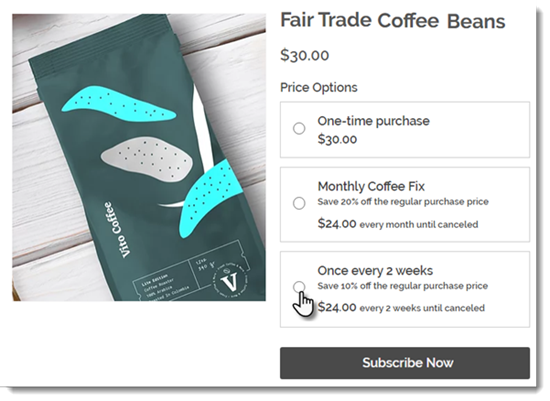
Belangrijk:
Om productabonnementen te verkopen, moet je een betaalmethode koppelen die periodieke betalingen ondersteunt.
Een productabonnement creëren
- Ga naar Producten op het dashboard van je website.
- Maak een nieuw fysiek product of bewerk een bestaand product.
- Scrol omlaag en klik op Creëer een abonnement.
- Voer een naam in.
Tip: De naam verschijnt op de productpagina.

- (Optioneel) Voer een ondertitel in.
Tip: De tagline verschijnt op de productpagina.

- Selecteer hoe vaak een nieuwe bestelling wordt aangemaakt (bijvoorbeeld: eens per 2 maanden):
- Gebruik de pijlen voor omhoog en omlaag om een nummer te selecteren.
- Selecteer een tijdseenheid (dag, maand of jaar).

- Klik op de Verloopt na-dropdown en kies wanneer het abonnement afloopt:
- Vooraf ingestelde optie: Klik om een van de beschikbare opties te selecteren.
- Creëer een gepersonaliseerde verlooptijd: Selecteer Gepersonaliseerd en voer het aantal factureringscycli in voordat het abonnement verloopt.
- (Optioneel) Bied korting op de normale prijs aan:
- Selecteer het kortingstype (prijs of percentage).
- Voer het kortingsbedrag in.
Tip: De prijs per week/maand/jaar past zich dienovereenkomstig aan. Als alternatief kun je de prijs invoeren en de korting dienovereenkomstig aanpassen.
- Klik op Toepassen.
- (Optioneel) Klik op +Nieuw abonnement om een extra abonnementsoptie te creëren. (maximaal 6 abonnementsopties).
- (Optioneel) Klik en sleep de abonnementsoptie (als er meer dan één zijn) om ze opnieuw te ordenen.
- Selecteer hoe je dit product aanbiedt:
- Alls abonnement: Klanten kunnen geen eenmalige aankoop doen.
- Als abonnement en als eenmalige aankoop: Klanten kunnen kiezen tussen een eenmalige aankoop of een abonnement.

- Klik op Opslaan.
Productabonnementen uitvoeren
Nadat een klant een abonnement heeft gekocht, verschijnt er een nieuwe bestelling op het Bestellingen-tabblad. Vervolgens verschijnt er elke abonnementsperiode een extra bestelling in het tabblad. Als je klant bijvoorbeeld een maandabonnement heeft gekocht, verschijnt er elke maand een bestelling die je kunt uitvoeren.
Wanneer je naar een individuele bestelling kijkt, zie je dat deze deel uitmaakt van een abonnement. Klik op Abonnement bekijken om het volledige abonnement te bekijken en te beheren.
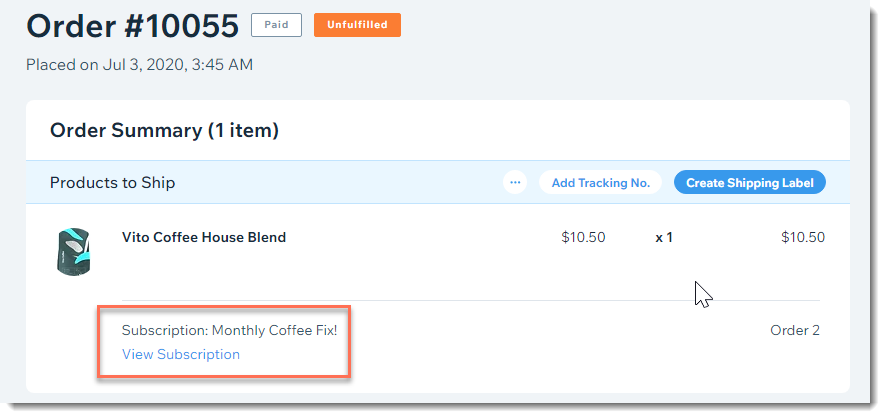
Lees meer over het beheren van productabonnementen.
Veelgestelde vragen
Welke producten kunnen niet als productabonnementen worden verkocht?
Hoe kan ik een abonnementsoptie bewerken, verbergen of verwijderen?
Hoe kan ik van betaalprovider veranderen als klanten al abonnementen hebben gekocht?
Wat gebeurt er als ik wijzigingen aanbreng in de gegevens van een abonnement?
Wat gebeurt er als klanten afrekenen met 2 of meer abonnementen?
Hoe worden de verzendkosten berekend als mijn klant extra abonnementen of producten koopt?
Kan ik een gratis abonnement aanmaken?
Hoe kunnen klanten coupons gebruiken om een abonnement te kopen?
Wat gebeurt er als het product niet op voorraad is wanneer het tijd is voor de volgende cyclus van het abonnement van een klant?
Is het mogelijk om een productabonnement opnieuw te activeren nadat het is opgezegd?
Wil je meer weten?
Bekijk de volledige cursus in Wix Learn over het bouwen van je webshop of ga naar de video over het verkopen van productabonnementen.


 en kies je wat je wilt doen.
en kies je wat je wilt doen.